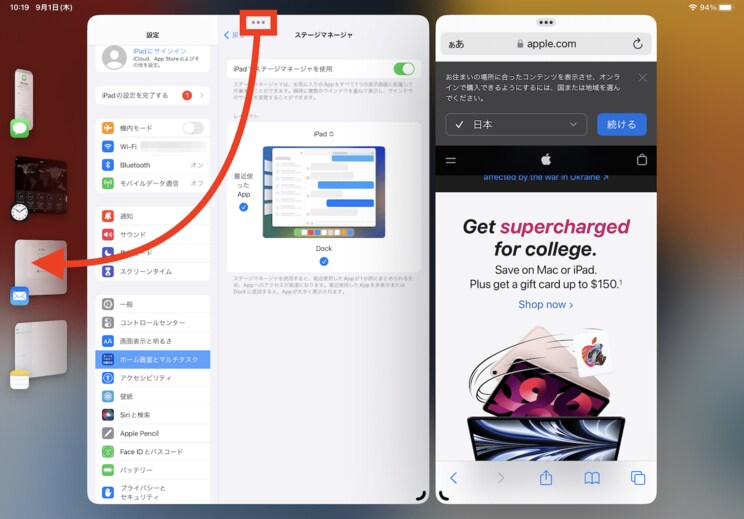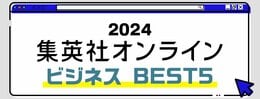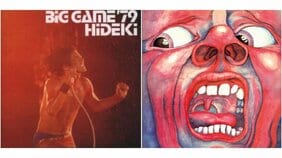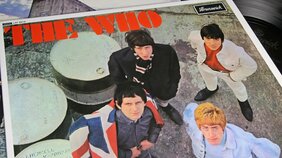最大4つのアプリをまとめて表示
左端にアプリウインドウの一覧が表示された状態で、どれかのアプリウインドウ部分をタップ(あるいはクリック)すると、そのアプリウインドウが表示されます。複数のアプリウインドウが開かれているセットでは、選択するとアプリウインドウのセットがまるごと起動します。
また、iPadの画面を指4本で左右スワイプしたり、トラックパッドを指3本で左右スワイプしたりしても、アプリウインドウ(あるいはアプリウインドウのセット)を切り替えられます。
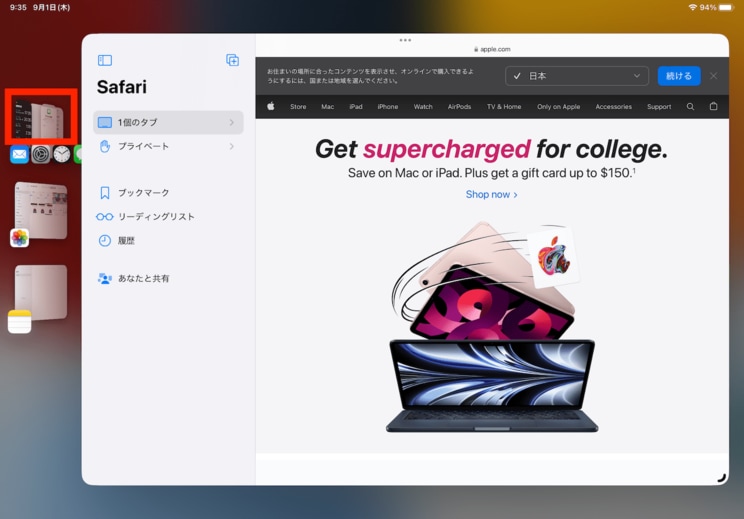
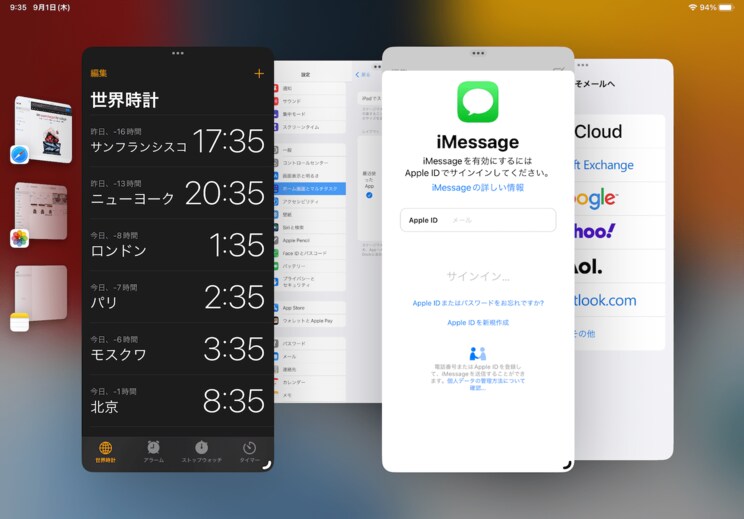
複数のアプリウインドウのセットを作りたい場合には、ステージマネージャを有効にしている状態で、アプリウインドウを開き、Dockなどから別のアプリアイコンをドラッグ&ドロップしましょう。
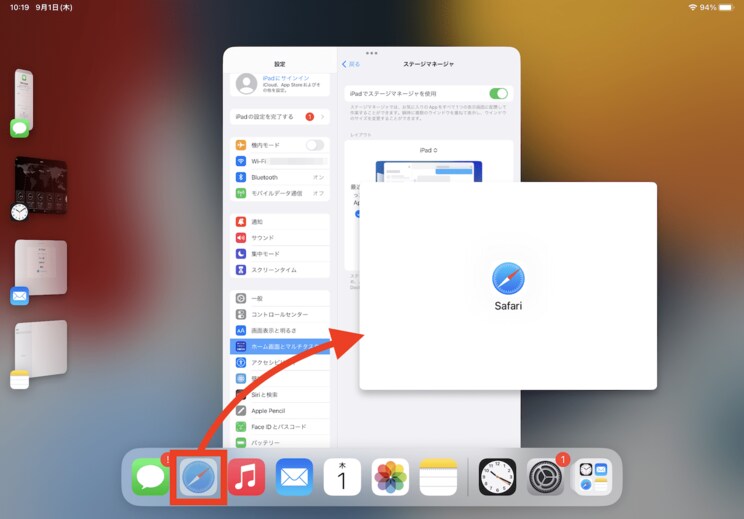
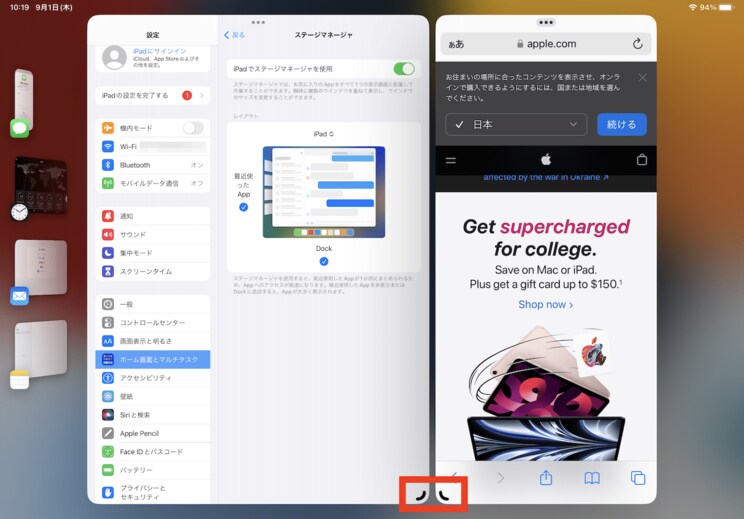
このとき、配置したウインドウの左下、あるいは右下のコーナーには、曲線が表示されます。この部分をドラッグすることで、ウインドウサイズを微調整できます。調整できる段階は定まっており、今回11インチのiPad Proで検証したところ、全画面表示を含めて計12段階のサイズで表示できることを確認しました(上下短い表示で幅6段階、上下長い表示で幅6段階)。
ちなみに、起動中のアプリウインドウを1つだけ、画面左端に最小化したい場合には、ウインドウ上部にある「・・・」のアイコン部分をドラッグして、画面左端へとドロップすればOKです。